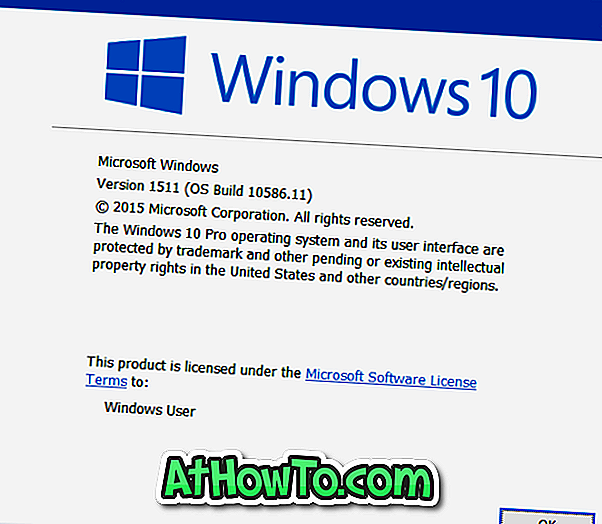Tijekom protekle dvije godine preglednik Microsoft Edge vidio je neke velike i brojne male značajke i poboljšanja.
Rubni preglednik korisnicima je uvijek dopuštao da web-lokacije prikvače na izbornik Start za brz i jednostavan pristup. Popularni preglednik Google Chrome podržava i prikvačivanje web-lokacija na Start i programsku traku u sustavu Windows 10.

S ažuriranjem padajućih kreatora za Windows 10 build 16225, Microsoft Edge preglednik dobiva mogućnost povezivanja web-mjesta na programsku traku. Ukratko, pored izbornika Start sada možete i svoje omiljene web-lokacije vezati na programsku traku.
Mogućnost dodavanja web-lokacija u programsku traku korisna je značajka jer ne samo da vam omogućuje brzo otvaranje omiljenih web-lokacija / web-stranica, nego i uštedu nekoliko sekundi prilikom pokretanja web-preglednika, upisivanjem URL-a i pritiskom tipke Enter da biste otvorili web stranica / web stranica.
Prečaci web-lokacija koji su prikvačeni na programsku traku otvorit će se u istom pregledniku koji ste koristili za povezivanje prečaca s programskom trakom, bez obzira na status zadanog web-preglednika. Na primjer, ako ste dodali prečac web-lokacije na programsku traku pomoću značajke Edge, web-lokacija će se otvoriti samo u Edge pregledniku, čak i ako ste Internet Explorer ili Google Chrome postavili kao zadani web-preglednik.
U ovom vodiču vidjet ćemo kako da svoje omiljene web-stranice / web-stranice prikvačite na programsku traku sustava Windows 10 pomoću preglednika Microsoft Edge i Google Chrome.
NAPOMENA: predlažemo da samo prikvačite web-lokacije koje često često posjećujete na programsku traku jer ga jednostavno prikrivanje gomile web-mjesta na programsku traku.
Zakačite web-lokacije na programsku traku sustava Windows 10 pomoću značajke Edge
Korak 1: Pokrenite Edge preglednik. Idite na web-lokaciju / web-stranicu koju želite postaviti na programsku traku. Ako imate problema s otvaranjem Edge, popravite Edge preglednik kako biste riješili problem.
Drugi korak: kliknite izbornik Postavke (3 točke smještene gore desno), a zatim kliknite Prikvači ovu stranicu na opciju programske trake da biste trenutnu web-lokaciju / web-stranicu prikvačili na programsku traku sustava Windows 10. \ t
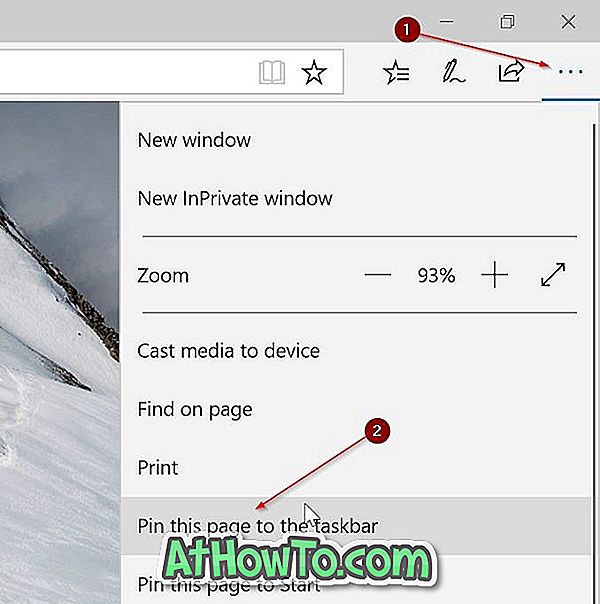
Windows 10 će otvoriti prečace za web-mjesta zakvačene na programsku traku (pomoću Edge preglednika) s Edge preglednikom čak i ako ste kao zadani postavili drugi preglednik.
Postavite web-lokacije na programsku traku sustava Windows 10 pomoću preglednika Google Chrome
1. korak: otvorite URL koji želite postaviti na programsku traku preglednika Google Chrome.
Korak 2: Kliknite na 3 točke koje se nalaze u gornjem desnom kutu. Odaberite Više alata, a zatim kliknite Dodaj na radnu površinu .
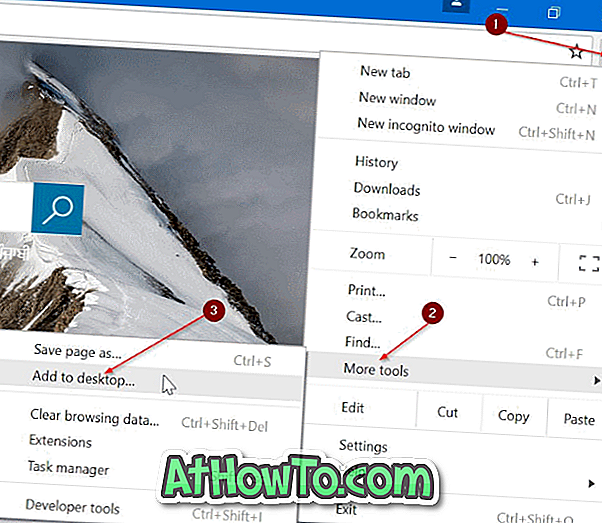
Korak 3: Sada biste trebali vidjeti Dodavanje u dijalog radne površine . Unesite naziv prečaca na radnoj površini web-lokacije / web-stranice, a zatim kliknite gumb Dodaj da biste na radnoj površini stvorili prečac.
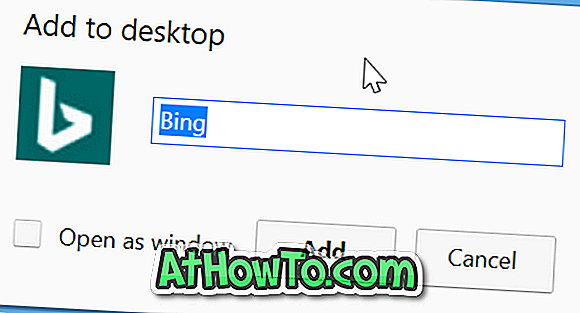
Korak 4: Konačno, povucite i ispustite prečac web-lokacije na radnoj površini u područje programske trake da biste ga pričvrstili na programsku traku. Također možete dvaput kliknuti na prečac na radnoj površini da biste otvorili web-stranicu / web-stranicu.

Otkačite web-lokacije s programske trake sustava Windows 10.
Korak 1: Desnom tipkom miša kliknite prečac web-lokacije na programskoj traci, a zatim kliknite Ukloni iz opcije na programskoj traci . Jednostavno!
Možda biste željeli da spremnik za smeće pričvrstite i na programsku traku.